
相比於 AirPods 一代及二代,AirPods Pro 多了更多進階功能,其中最讓人喜愛的便是「降噪模式」,只要開啟後,立刻可以感受到隔絕外界聲音,聽音樂更加清晰。
而如果你剛入手 AirPods Pro 或者想了解更多功能,那麼一定要看本篇介紹的 AirPods Pro 操作教學,以詳細的圖文為大家帶來 20 個實用小技巧。

AirPods Pro 操作教學
本篇 AirPods Pro 教學涵蓋以下這些內容:
- AirPods Pro 配對
- 按壓 AirPods Pro 來控制音訊
- 按住 AirPods Pro 來喚醒 Siri
- 更改 AirPods Pro 名稱
- 查看 AirPods Pro 電量百分比
- 透過充電盒上的指示燈來了解電量狀態
- 最佳化電池充電
- 在 iPhone 控制中心切換「降噪」或「通透模式」
- 透過 Apple Watch 切換「降噪」或「通透模式」
- 使用「空間音訊」功能 (iOS14)
- 耳塞套服貼程度測試
- 只使用單耳的 AirPods Pro
- 允許只使用單耳也可以設定降噪模式
- 監測耳機音量 (iOS14)
- 即時聆聽功能
- AirPods Pro 共享音訊
- 使用「尋找」功能
- iPhone 有來電時直接播報來電者名稱
- 重置 AirPods Pro
AirPods Pro 配對
入手 AirPods Pro 的第一件事就是與 iPhone 配對,配對過程很簡單,首先請開啟 iPhone 藍牙,將 AirPods Pro 放入盒內並將上蓋打開,靠近 iPhone,它就會自動出現配對的視窗。
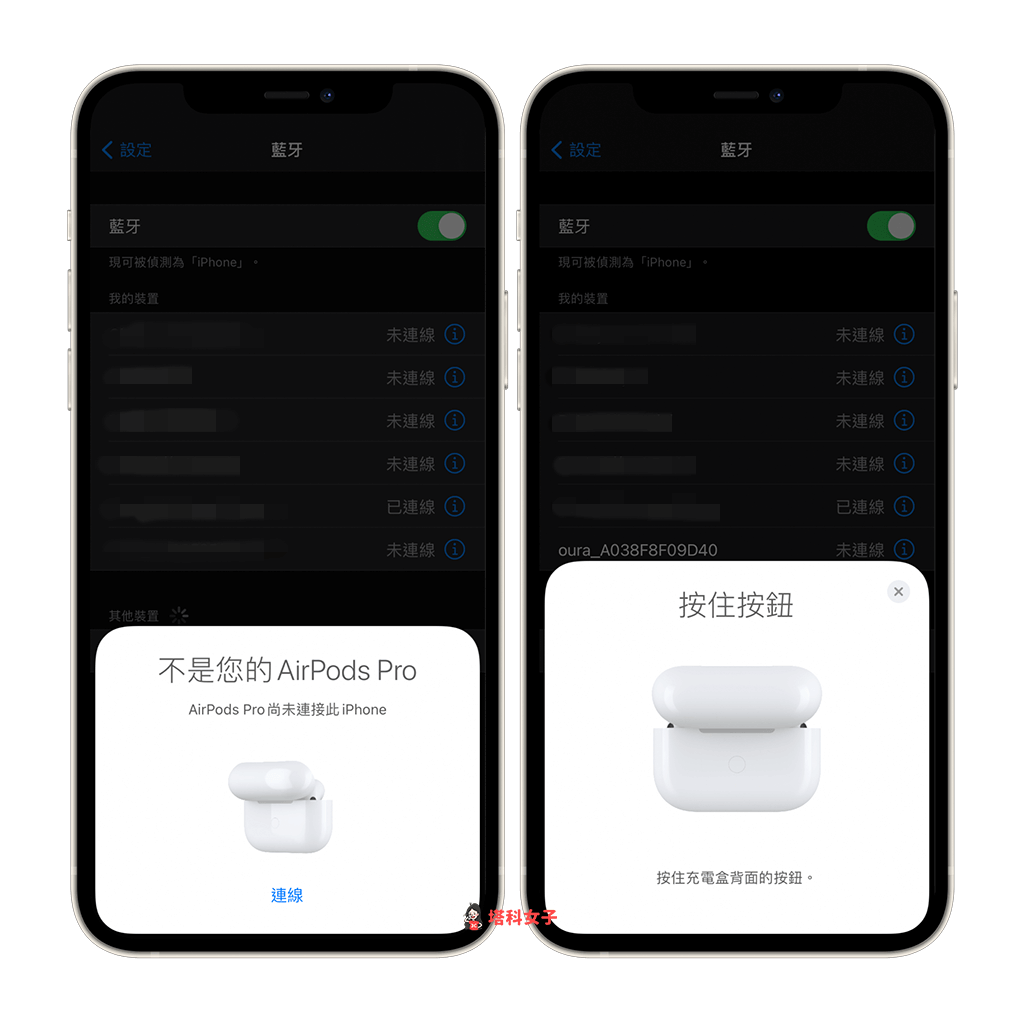
點選「連線」後即可完成配對。
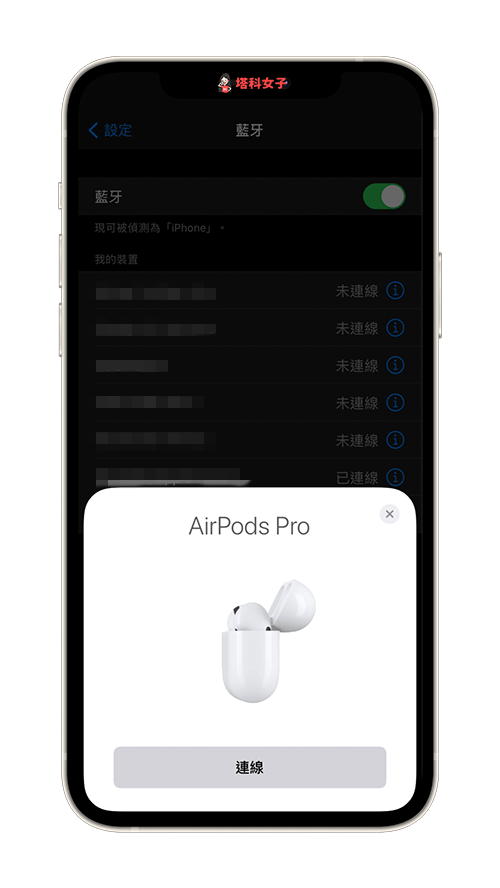
按壓 AirPods Pro 來控制音訊
AirPods Pro 的耳機柄上具有「力度感測器」,按壓即可觸發不同功能:
- 按一次:暫停/播放
- 按兩次:音訊快轉
- 按三次:音訊倒轉
- 長按:預設是切換降噪或通透,也可自訂

按住 AirPods Pro 來喚醒 Siri
如上所述,我們可以自訂長按 AirPods Pro 耳機柄後要觸發的功能,除了噪音控制外,也可以改成喚醒 Siri,更改方法如下:
- 「設定」>「藍牙」> AirPods Pro 右邊的「i」> 選擇「左耳或右耳」> 改成「Siri」
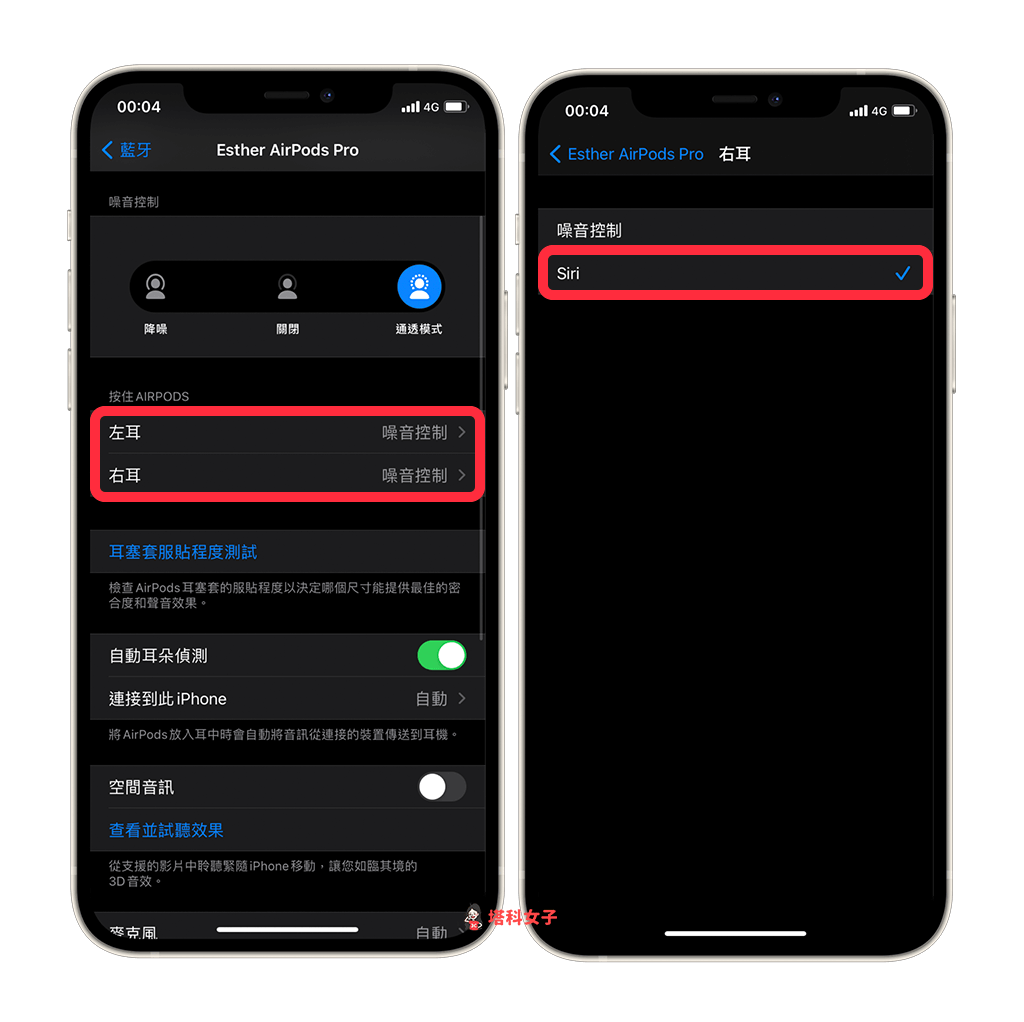
更改 AirPods Pro 名稱
如果你想更改 AirPods Pro 所顯示的名稱的話,請依照這路徑點選:
- 「設定」>「藍牙」> AirPods Pro 右邊的「i」> 「名稱」
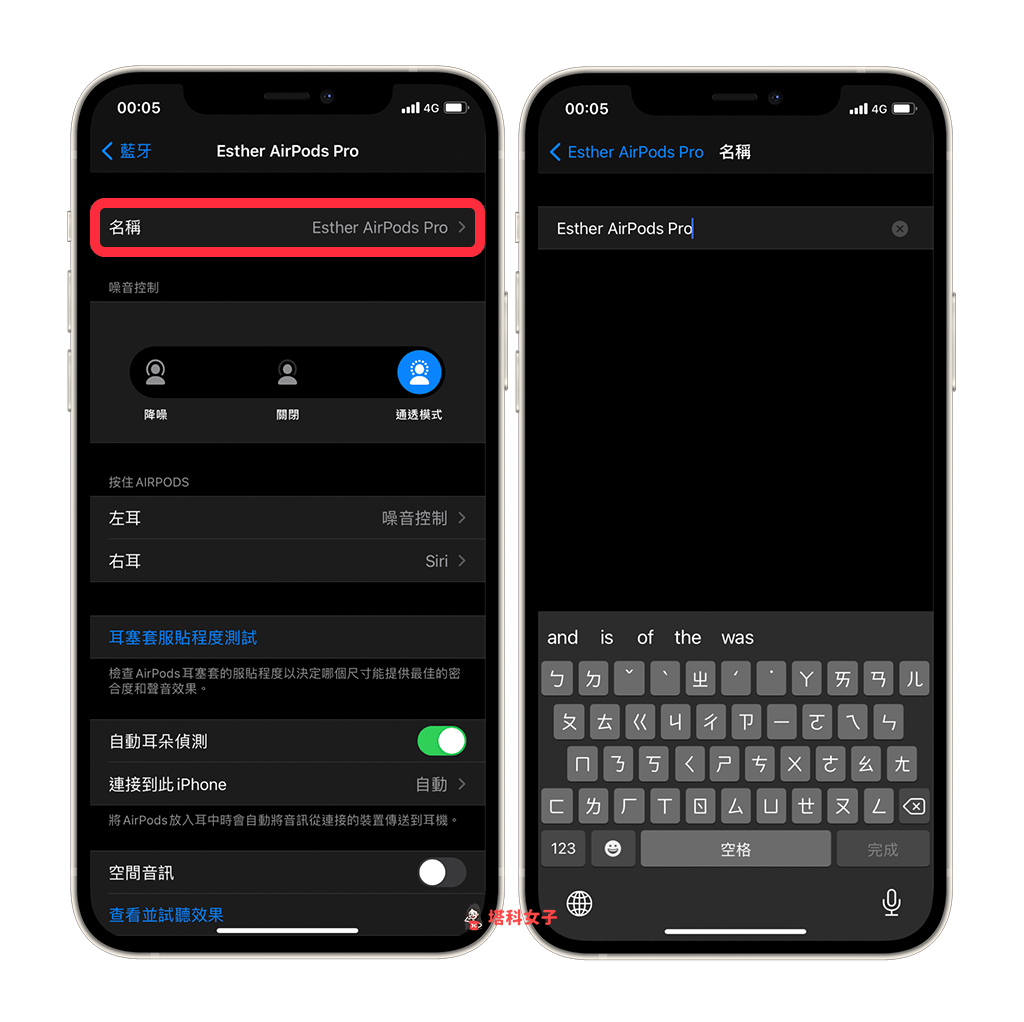
查看 AirPods Pro 電量百分比
1. 充電盒上蓋打開
有幾種方法都可以查看 AirPods Pro 電量,第一種是直接將 AirPods Pro 上蓋打開,並靠近 iPhone,iPhone 就會出現 AirPods Pro 的耳機與充電盒電量。
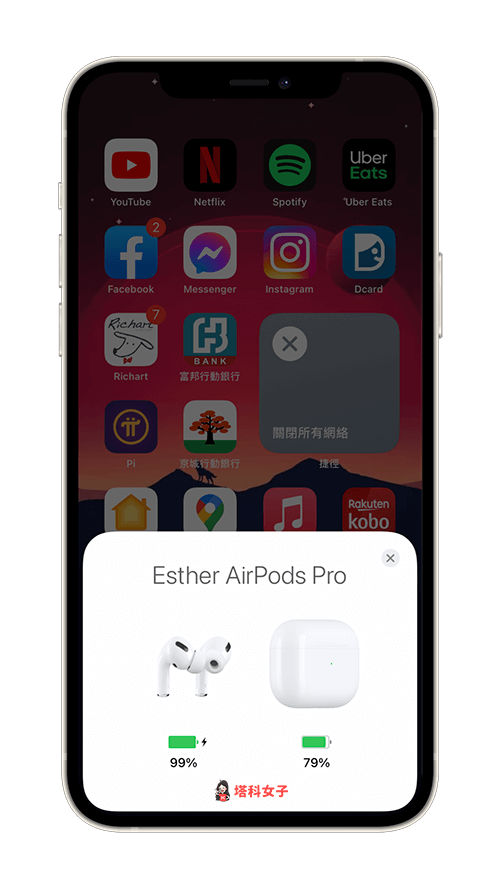
2. 加入「電池小工具」
第二個方法則是使用「電池小工具」,你可以將它放在 iPhone 桌面或者小工具頁面,詳細可參考這篇文章:
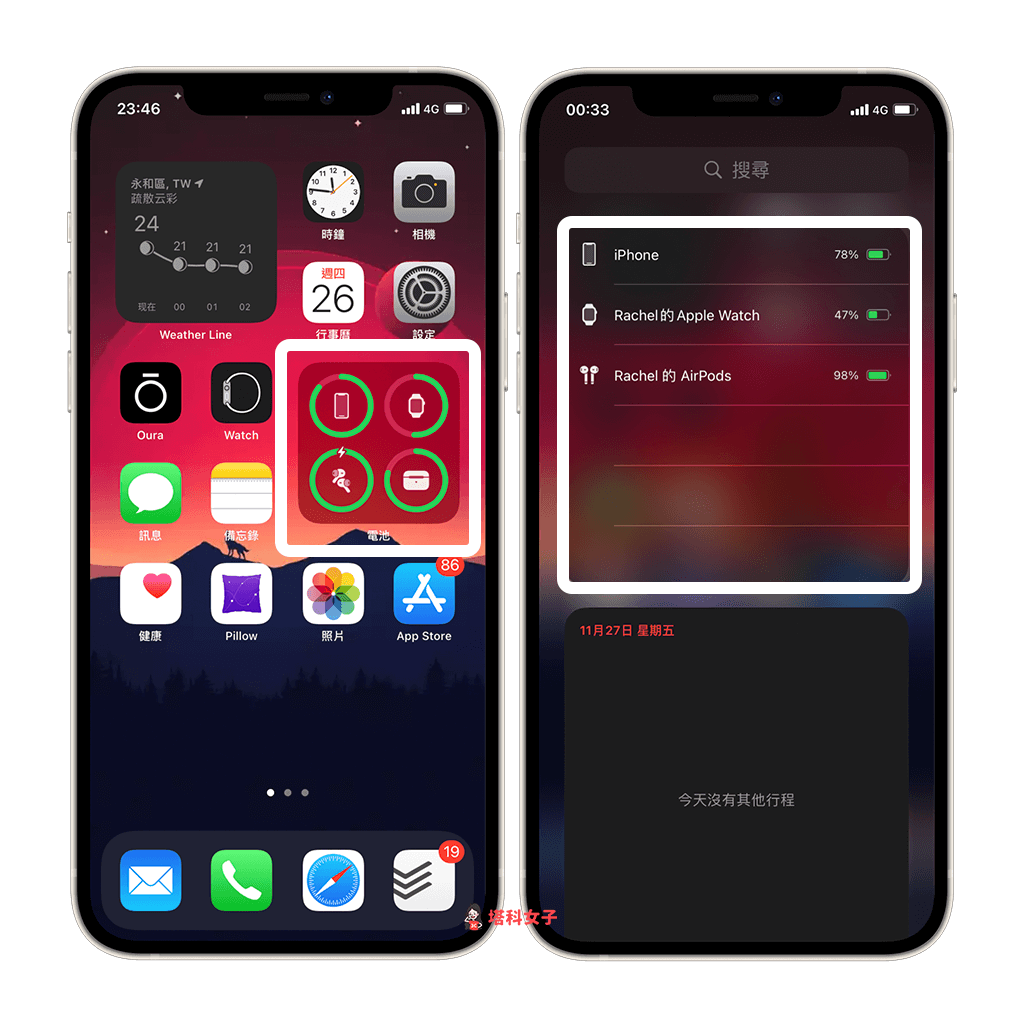
透過充電盒上的指示燈來了解電量狀態
耳機在充電盒內並將上蓋打開時,此時顯示的是 AirPods Pro 耳機的電量;若耳機不在盒內,則顯示的是充電盒的電量,這兩者的指示燈皆代表:
- 綠燈:已充飽電
- 橘燈:剩不到一次充飽電的電量
最佳化電池充電 (iOS14.2)
更新到 iOS 14.2 之後,AirPods Pro 就支援「最佳化電池充電」功能,它會從我們的日常充電習慣學習,並暫緩充電到 80% 以上,藉此提升電池的使用壽命。依照這路徑點選:
- 「設定」>「藍牙」> AirPods Pro 右邊的「i」> 啟用「最佳化電池充電」
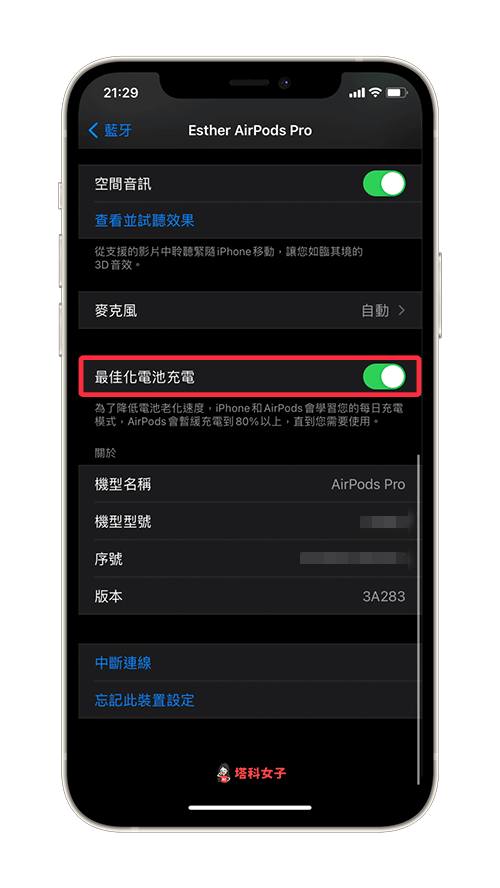
在 iPhone 控制中心切換「降噪」或「通透模式」
AirPods Pro 最吸引人的功能就是「降噪」,開啟這功能後可以大大減少外界的環境音,產生隔絕的效果,如果你想透過 iPhone 快速開啟「降噪」或「通透」的話很簡單。
請拉出 iPhone 控制中心,長按「AirPods Pro 音量」,點選左下角的「噪音控制」。
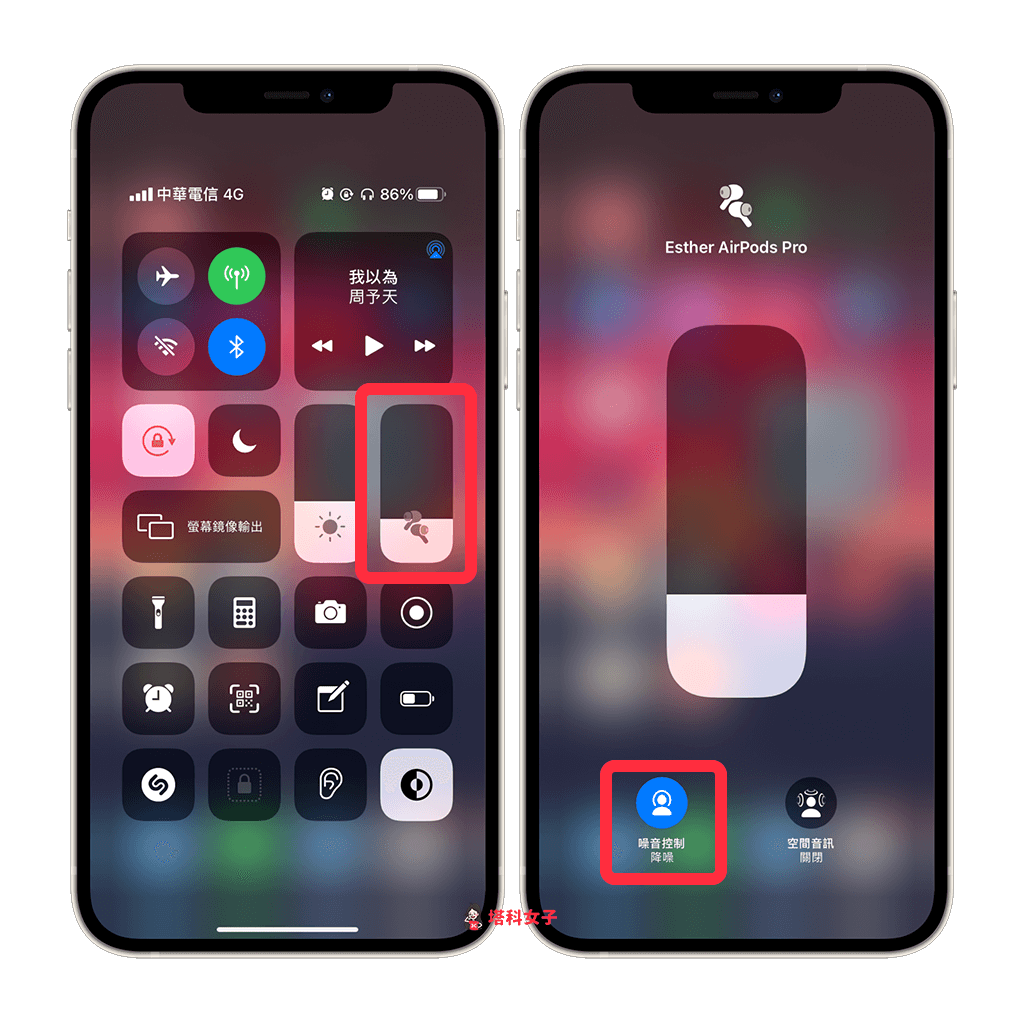
然後在這頁面內你就可以輕鬆切換降噪或者通透模式。
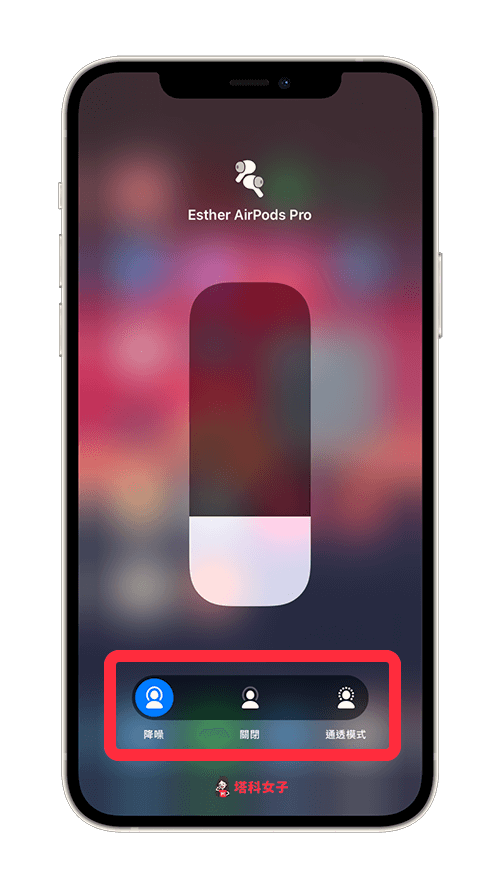
透過 Apple Watch 切換「降噪」或「通透模式」
如果你剛好也有 Apple Watch 的話,你也可以透過它來切換 AirPods Pro 的降噪或通透模式。

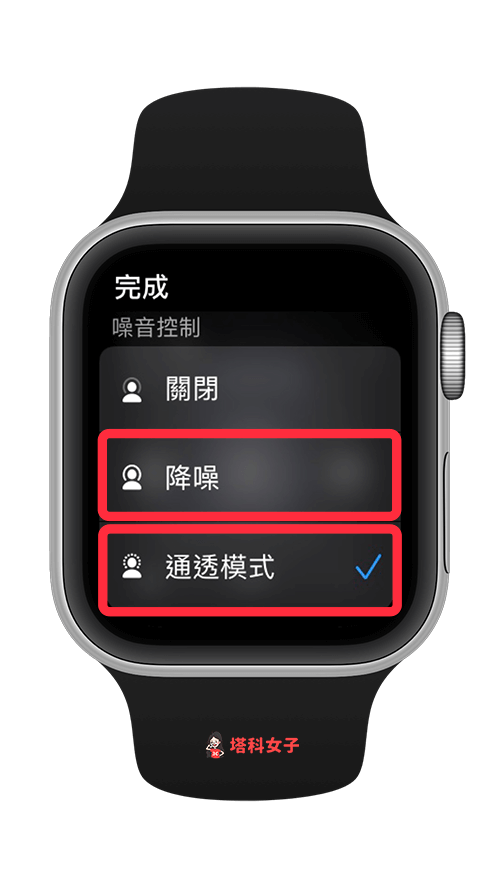
使用「空間音訊」功能 (iOS14)
更新到 iOS 14 之後,AirPods Pro 就支援了一項新功能「空間音訊」(Spatial Audio),這功能具有動態頭部追蹤功能,可以為正在觀看的電影或影片帶來環繞音效,讓你覺得像是被聲音包圍。請依照這路徑點選:
- 「設定」>「藍牙」> AirPods Pro 右邊的「i」> 啟用「空間音訊」
詳細的教學可參考這篇:
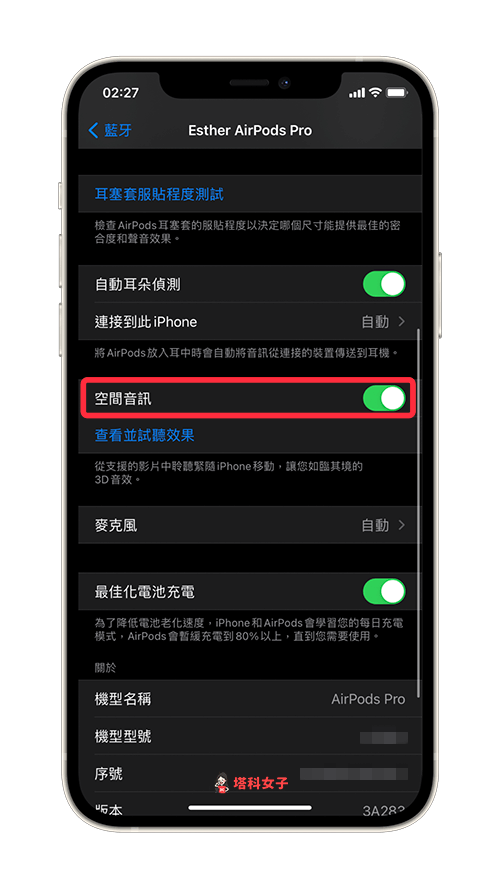
耳塞套服貼程度測試
AirPods Pro 提供了不同尺寸的耳塞套讓你選用,選擇適合的能享有更好的密合度及聲音效果,但如果你不太確定目前這個尺寸是否適合,那麼你可以使用這功能測試看看,依照這路徑點選:
- 「設定」>「藍牙」> AirPods Pro 右邊的「i」> 「耳塞套服貼程度測試」
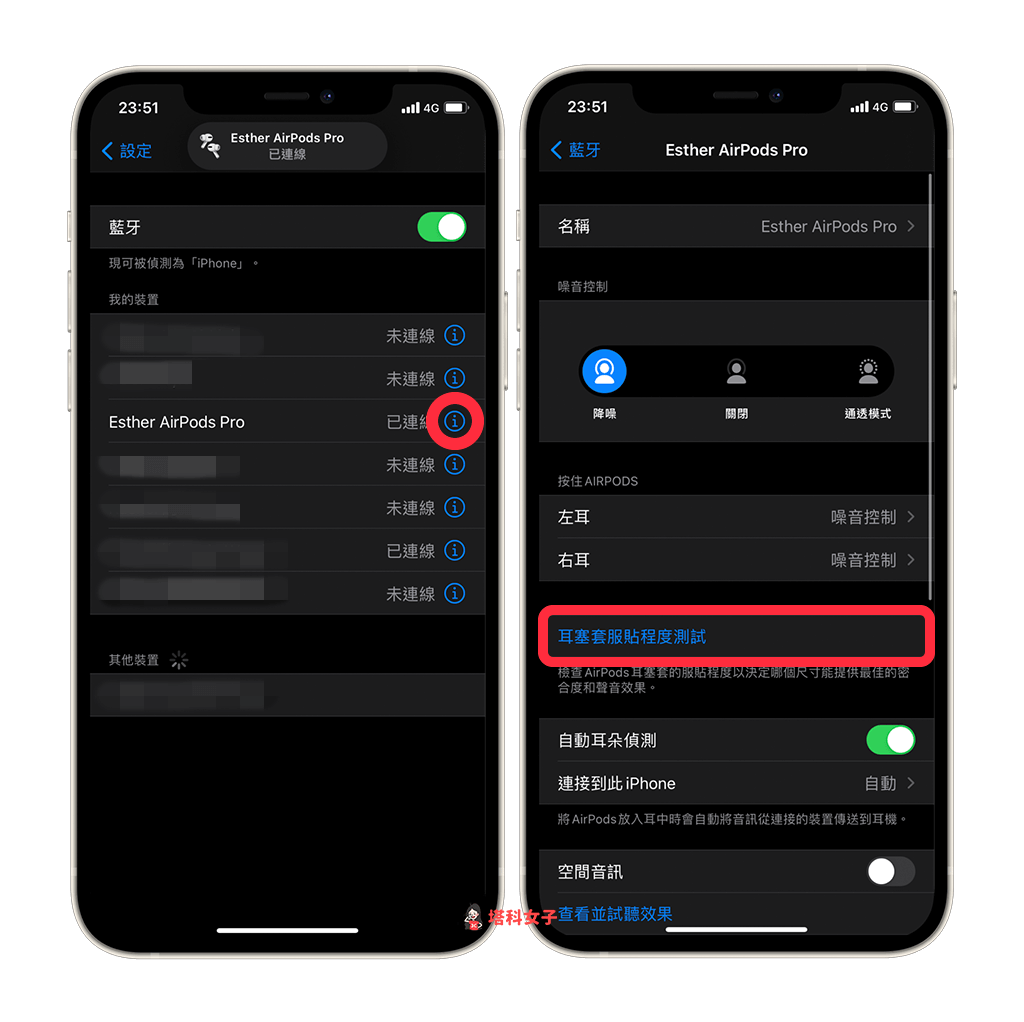
它會播放一段聲音來測試,也會告訴你結果,相當聰明啊。
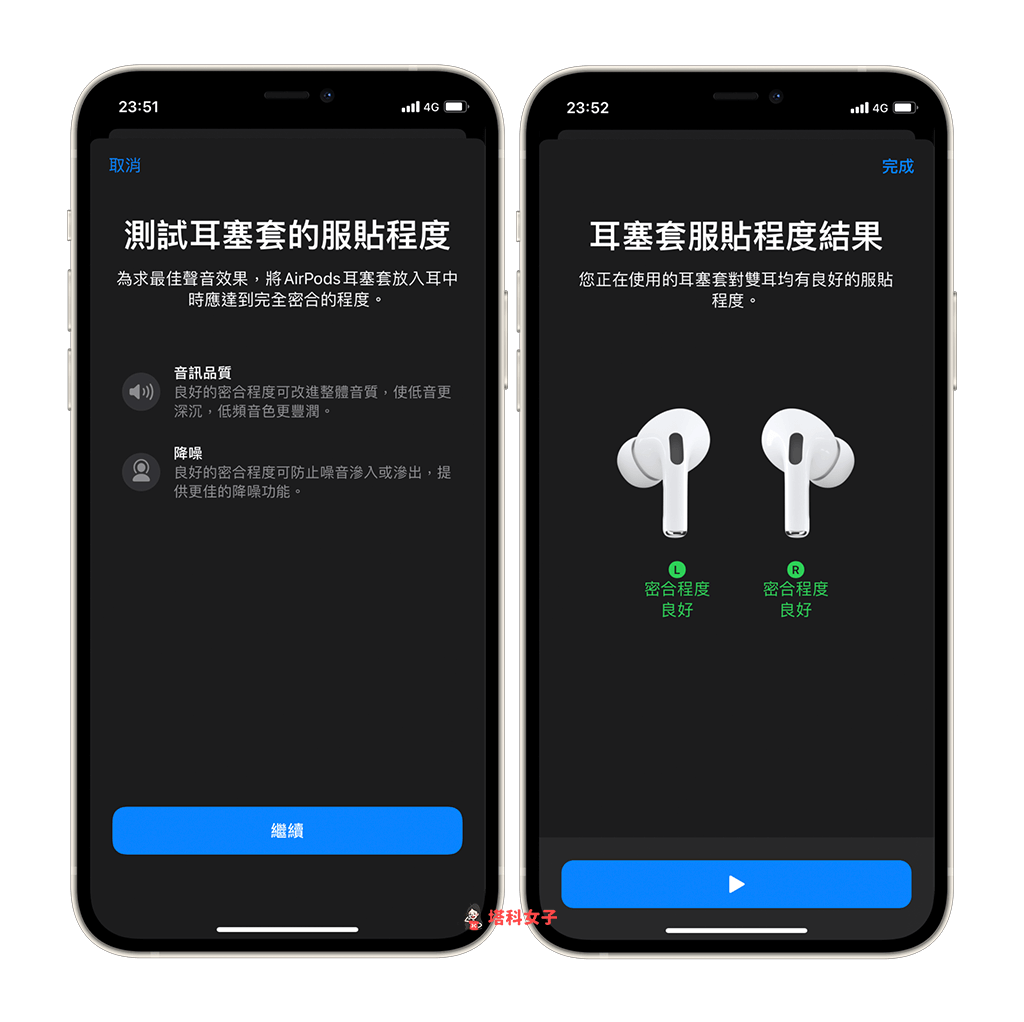
只使用單耳的 AirPods Pro
如果你只想用其中一邊的 AirPods Pro 來聽音樂,那麼只要將另一支 AirPods Pro 放入充電盒內即可,此時再按一下播放鍵即可繼續播放。
只用單耳的話,長按「控制中心」的「媒體播放區塊」這邊即可看到,如下圖它偵測到我只使用右邊的 AirPods Pro。
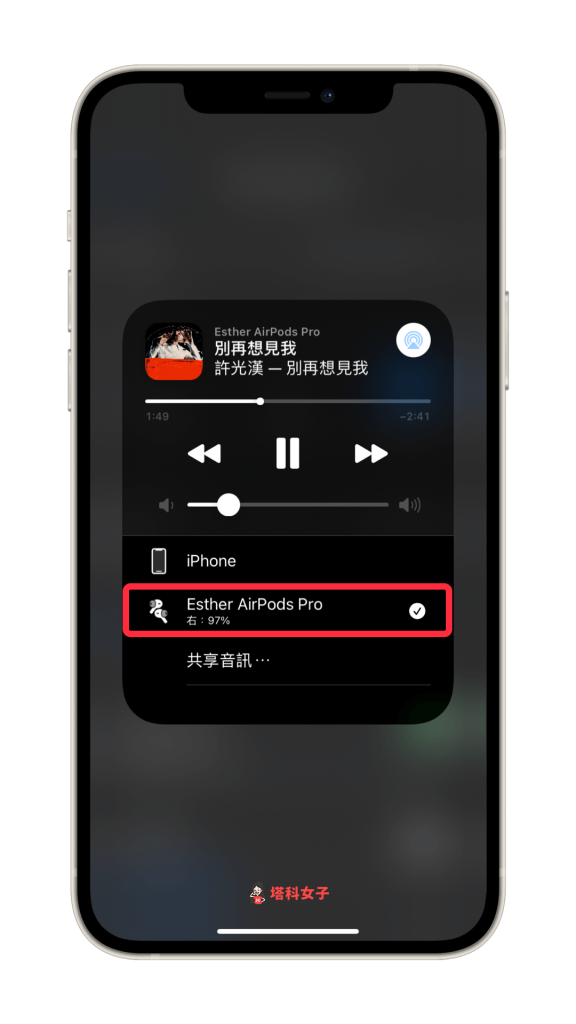
允許只使用單耳也可以設定降噪模式
如果你希望在使用單耳 AirPods Pro 的情況下也能切換降噪模式的話,那麼請依照這路徑去開啟:
- 「設定」>「藍牙」> AirPods Pro 右邊的「i」> 啟用「使用一只 AirPod 設定降噪模式」
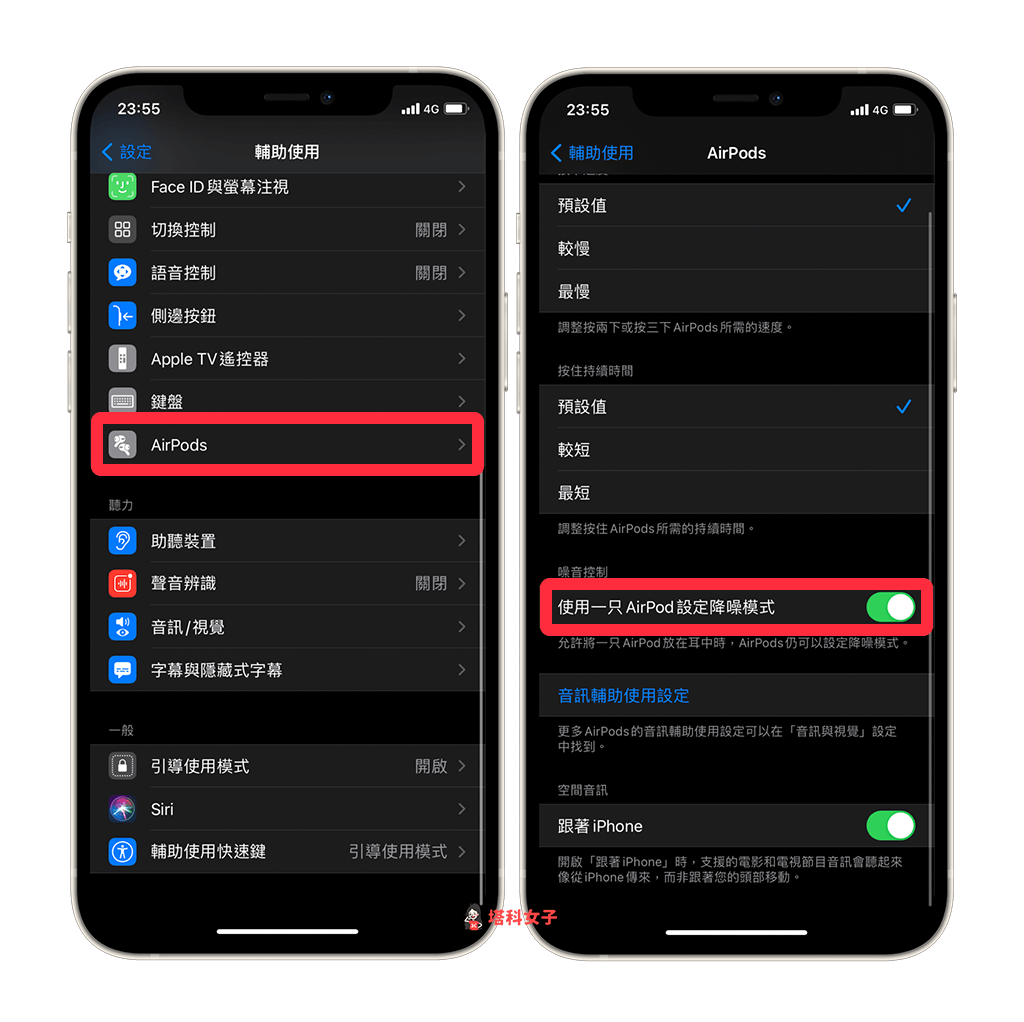
監測耳機音量 (iOS14)
如果你怕耳機音量太大會損害到聽力,希望能幫助我們監測 AirPods 音量的話,只要升級到 iOS 14 即可使用這內建功能。請開啟「設定」>「控制中心」,按一下「聽力」左邊的「+」。
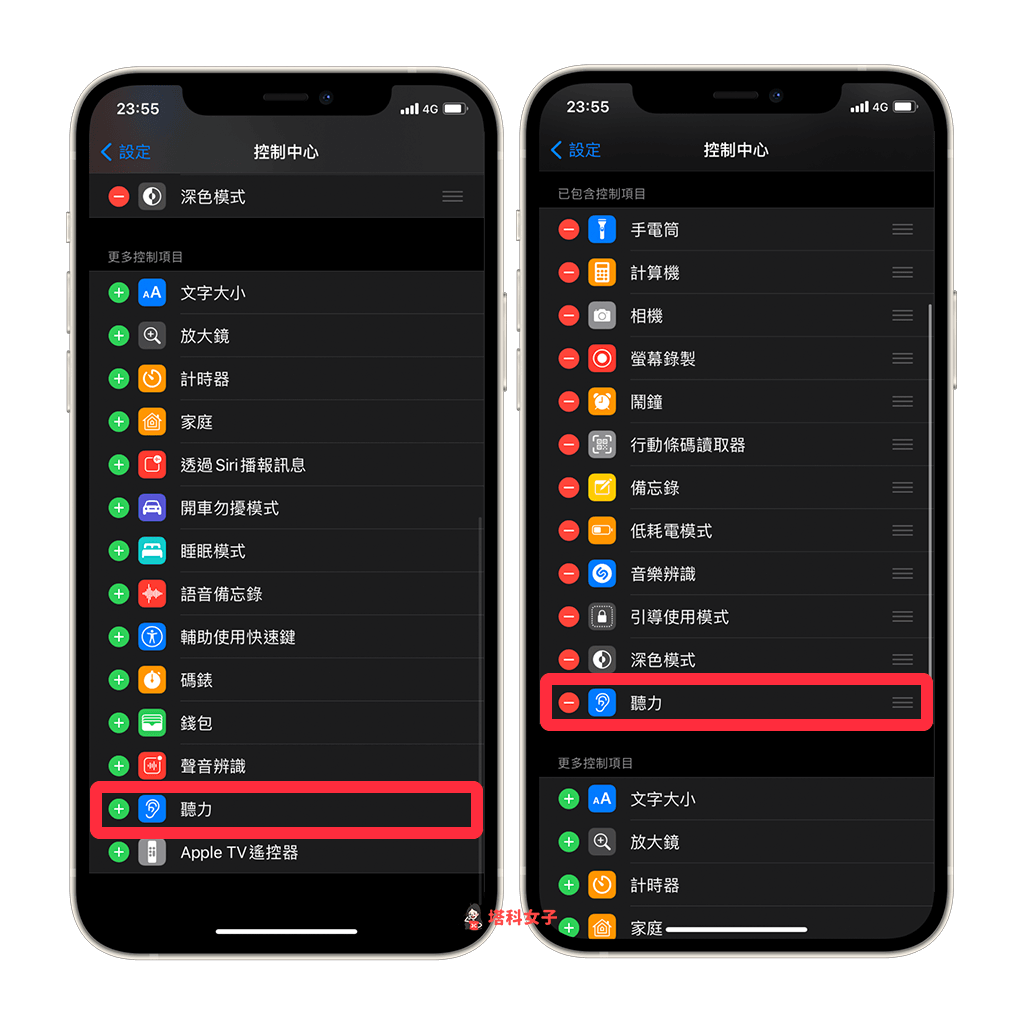
接著拉出你的 iPhone 控制中心,點選「聽力」圖示。
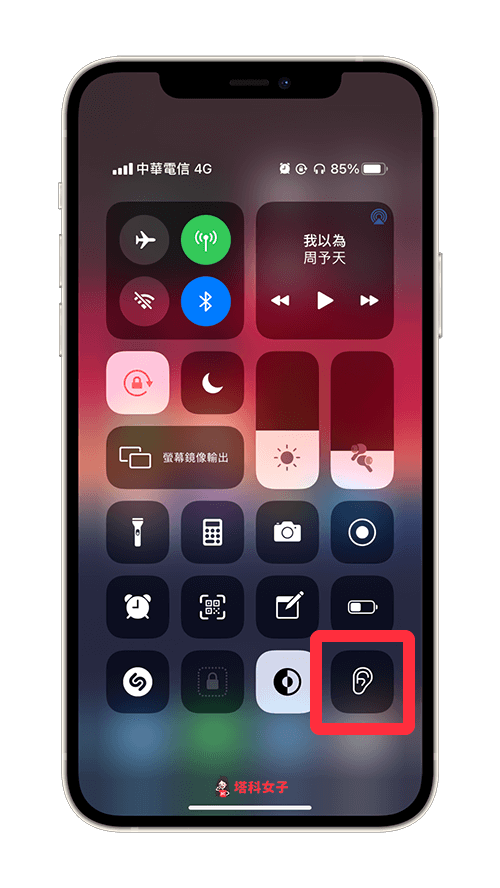
這邊它就會顯示目前的耳機音量是否正常,也會顯示分貝。
- 綠色指示:音量正常,80 分貝以下
- 黃色指示:音量屬大聲,超過 80 分貝
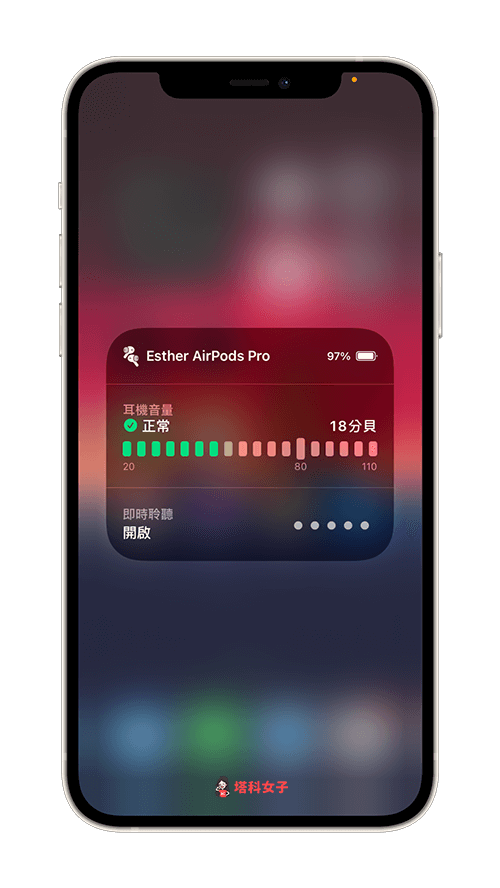
即時聆聽
開啟「即時聆聽」這功能可以協助用戶在吵雜環境中更清楚地聽到人聲對話,或甚至聽到某人在室內另一端談話的內容,其實就是有點像是助聽器的感覺。
跟上一個技巧一樣將「聽力」加到 iPhone 控制中心,然後點選該圖示後,就可以開啟即時聆聽功能。
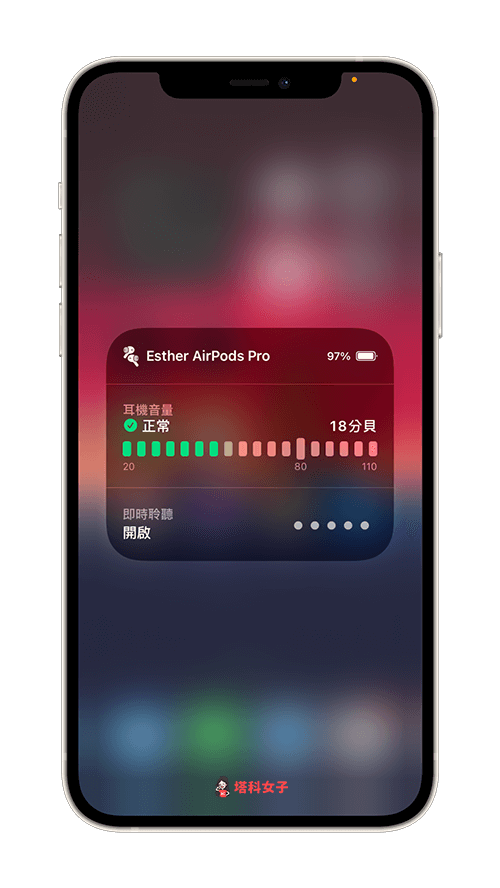
AirPods Pro 共享音訊
如果你想要將目前耳機上的音樂分享給朋友的耳機的話,那麼我們可以使用「AirPods 共享音訊功能」,請滑出 iPhone 控制中心,長按右上角的「媒體播放區塊」,點選「AirPlay」圖示。
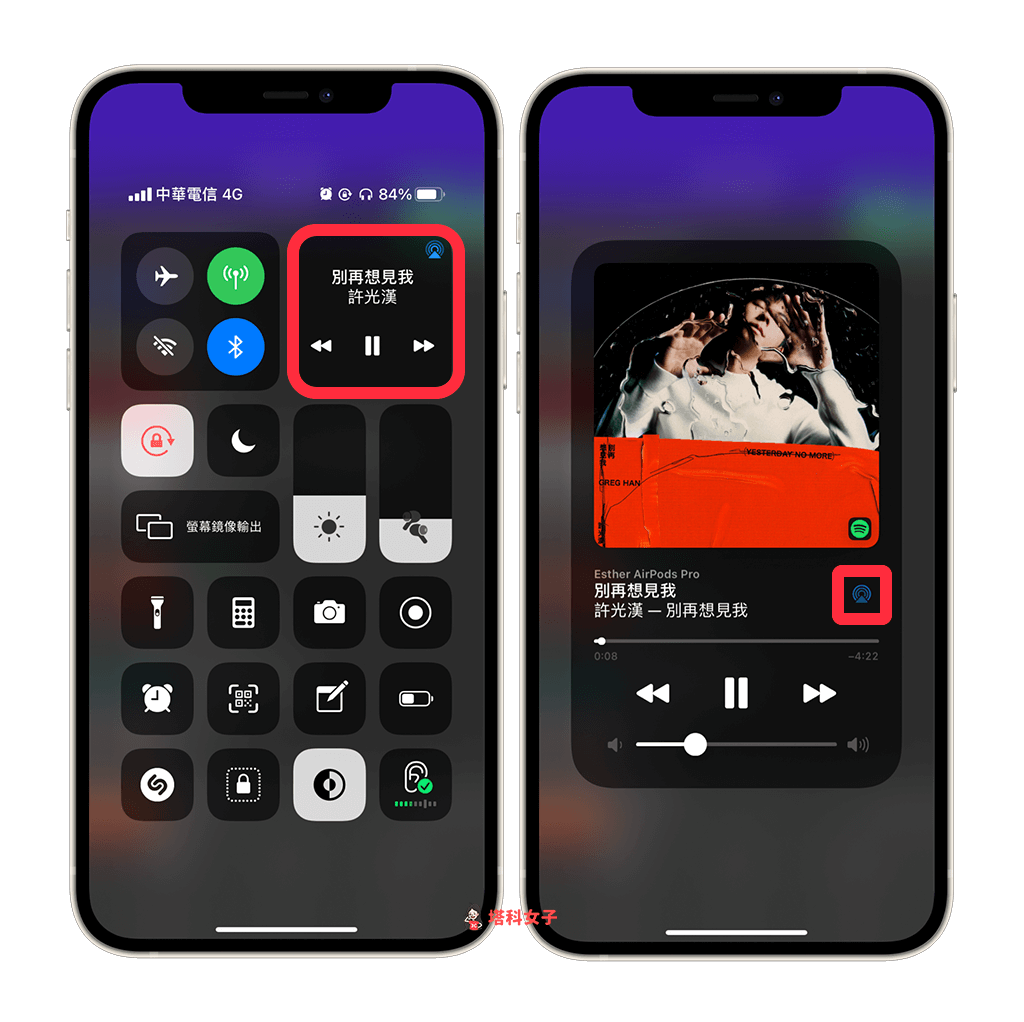
按一下「共享音訊 ⋯」後,將另一組 AirPods 靠近。
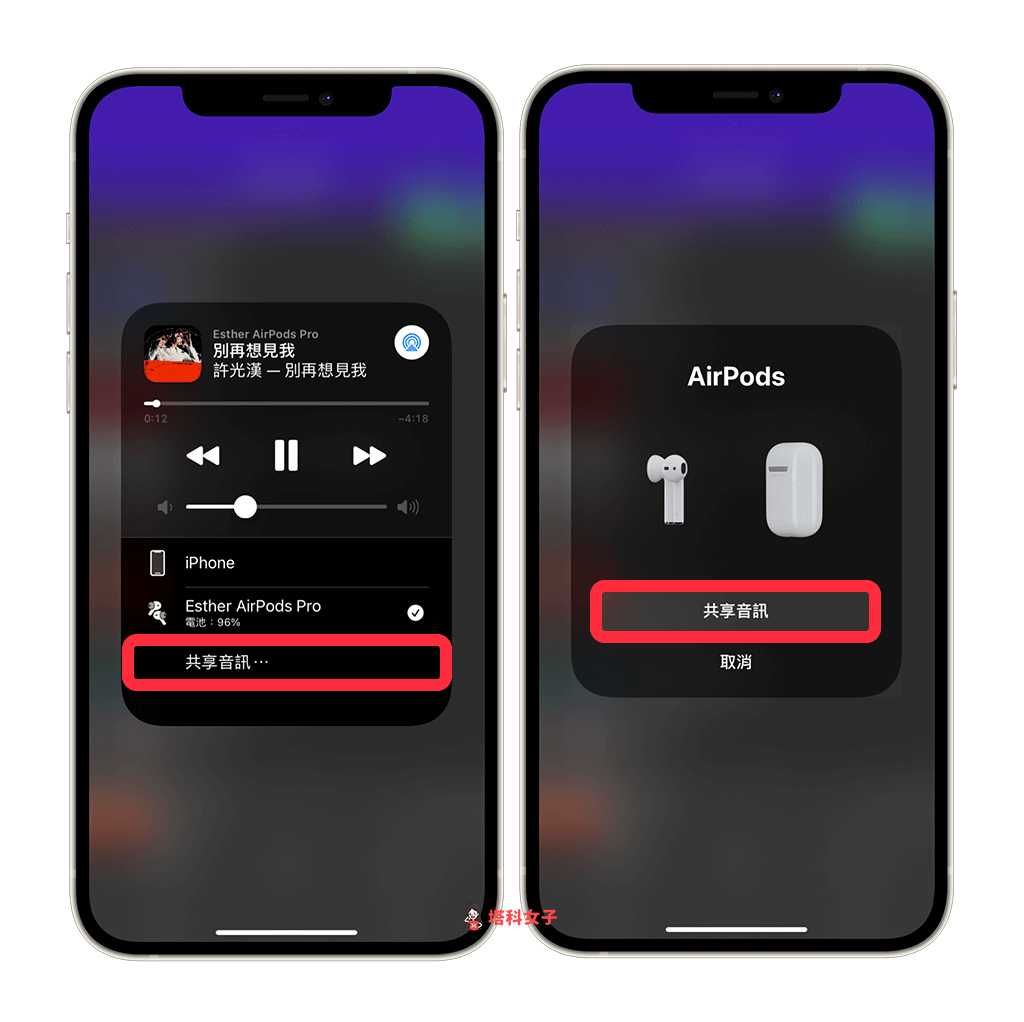
接著,在這個頁面上你就會看到自己和朋友的 AirPods。
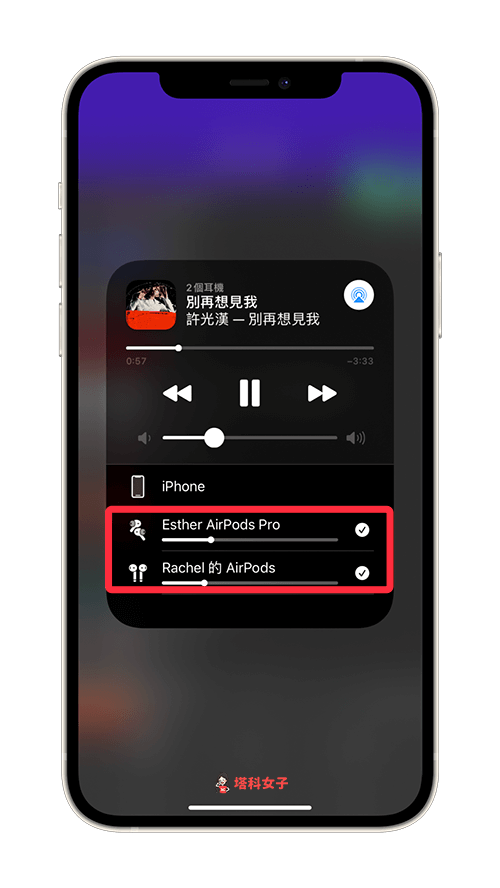
如果你還沒升級到 iOS 14,那麼必須使用這方法才能共享:
AirPods Pro 遺失?使用「尋找」
萬一你的 AirPods Pro 遺失了,先不用太緊張,我們可以透過 iPhone 內建的「尋找」功能來找回來,首先請開啟「尋找 App」,然後按一下你的「AirPods Pro」,它就會顯示位置,甚至也可以播放聲音或查詢路線。
詳細可參考這篇教學:
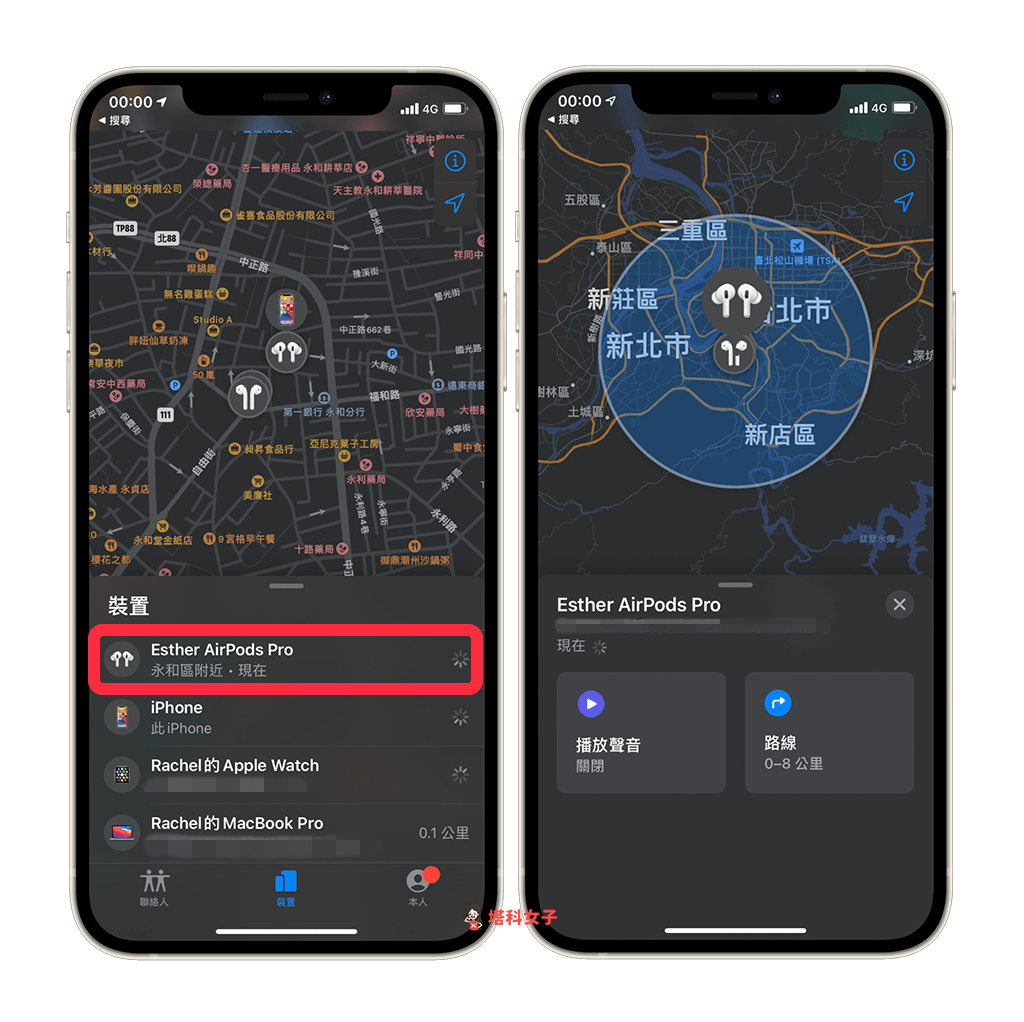
iPhone 有來電時直接播報來電者名稱
如果你戴著 AirPods Pro,而此時 iPhone 剛好有來電,你希望 AirPods Pro 的 Siri 能唸出聯絡人名稱讓你知道的話,我們可以開啟這功能:
- 「設定」>「電話」>「播報來電者」>「只限耳機」
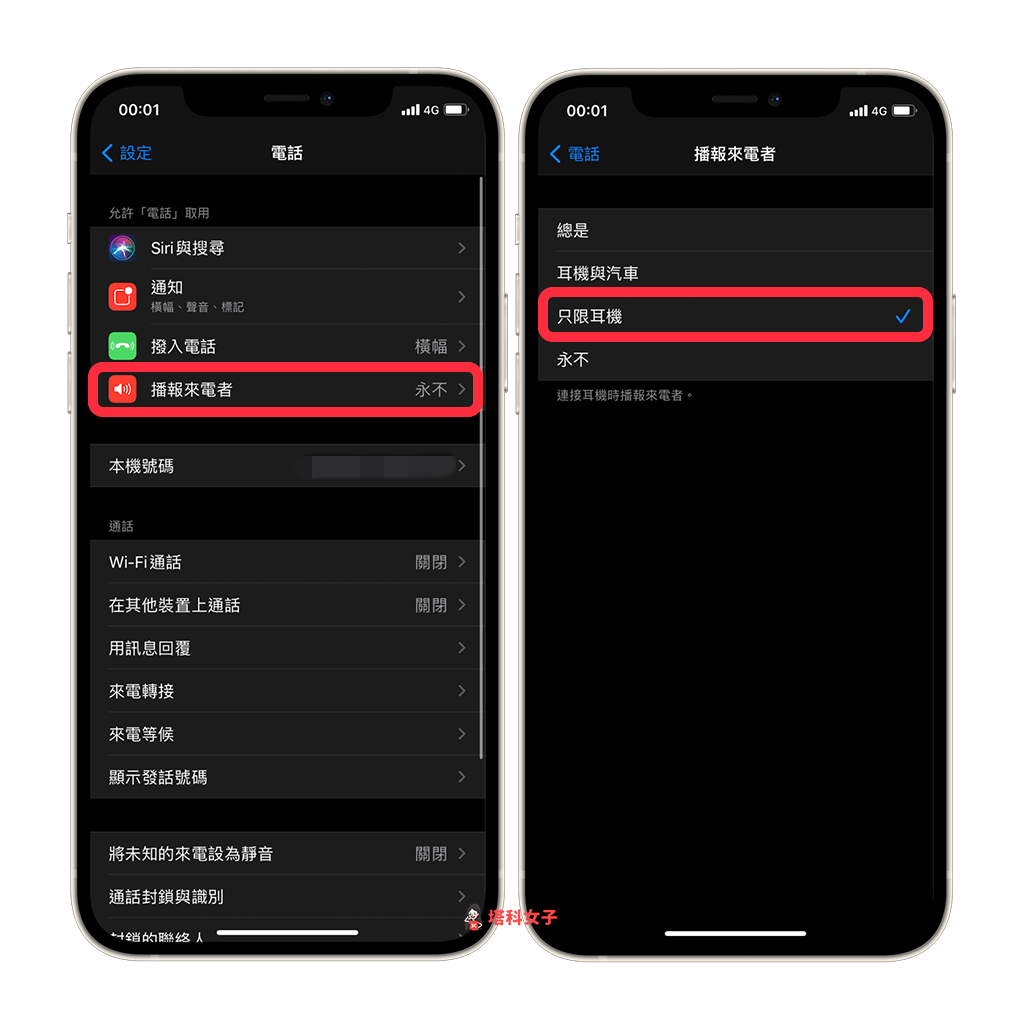
重置 AirPods Pro
如果你的 AirPods Pro 出現一些問題,例如連不上或者充電有異常,那麼建議你可以試試看將它重置,方法很簡單,開啟「設定」>「藍牙」> AirPods 右邊的「i」>「忘記此裝置設定」,然後重新配對。
或者你也可以查看這篇教學:
總結
以上是為大家介紹的 20 個 AirPods Pro 操作小技巧,如果你剛入手或者希望能知道更多功能的話可以參考本文的教學。另外,如果你喜歡實用又有趣的 3C 教學文章,歡迎追蹤塔科女子的 FB 粉絲專頁、Instagram 或訂閱我們的 YouTube 頻道。
